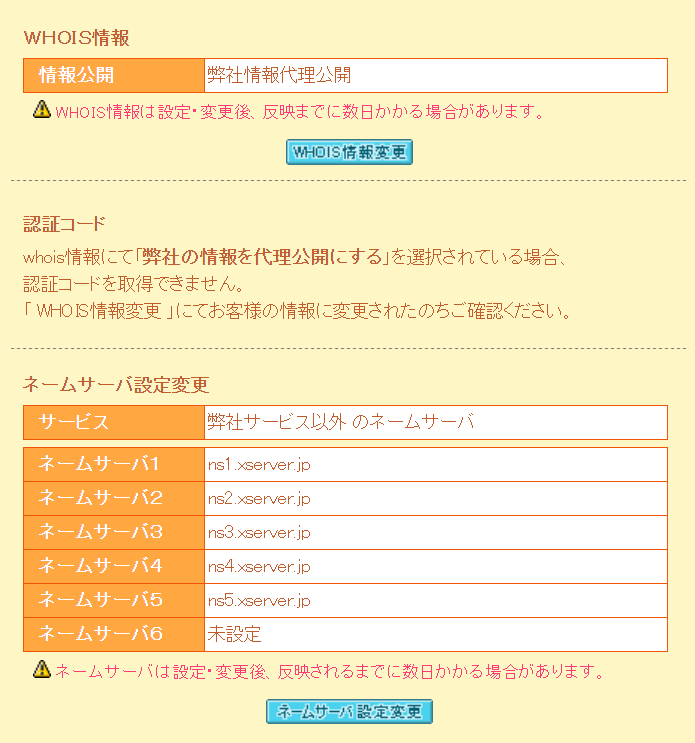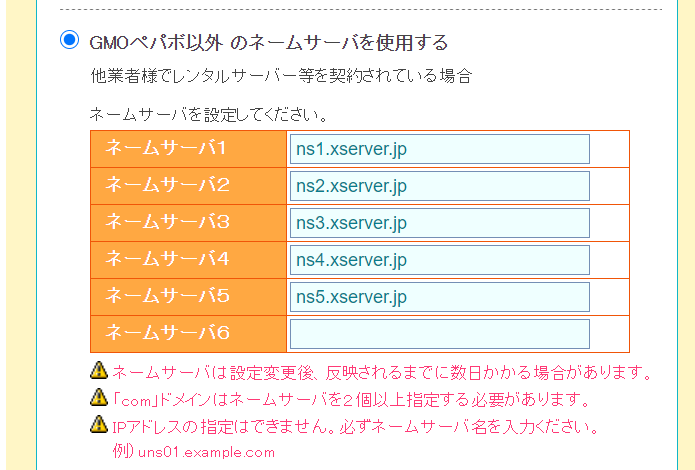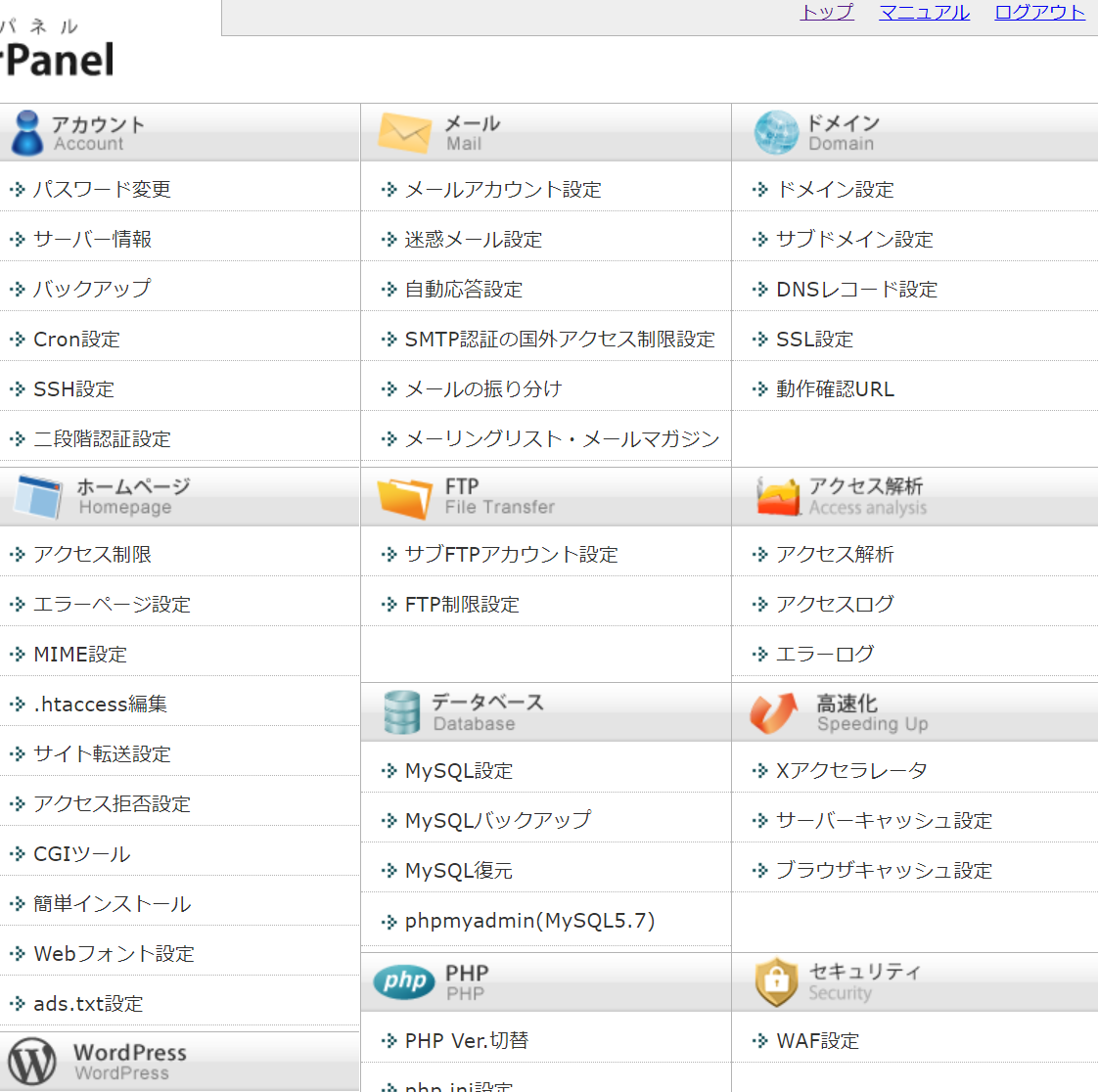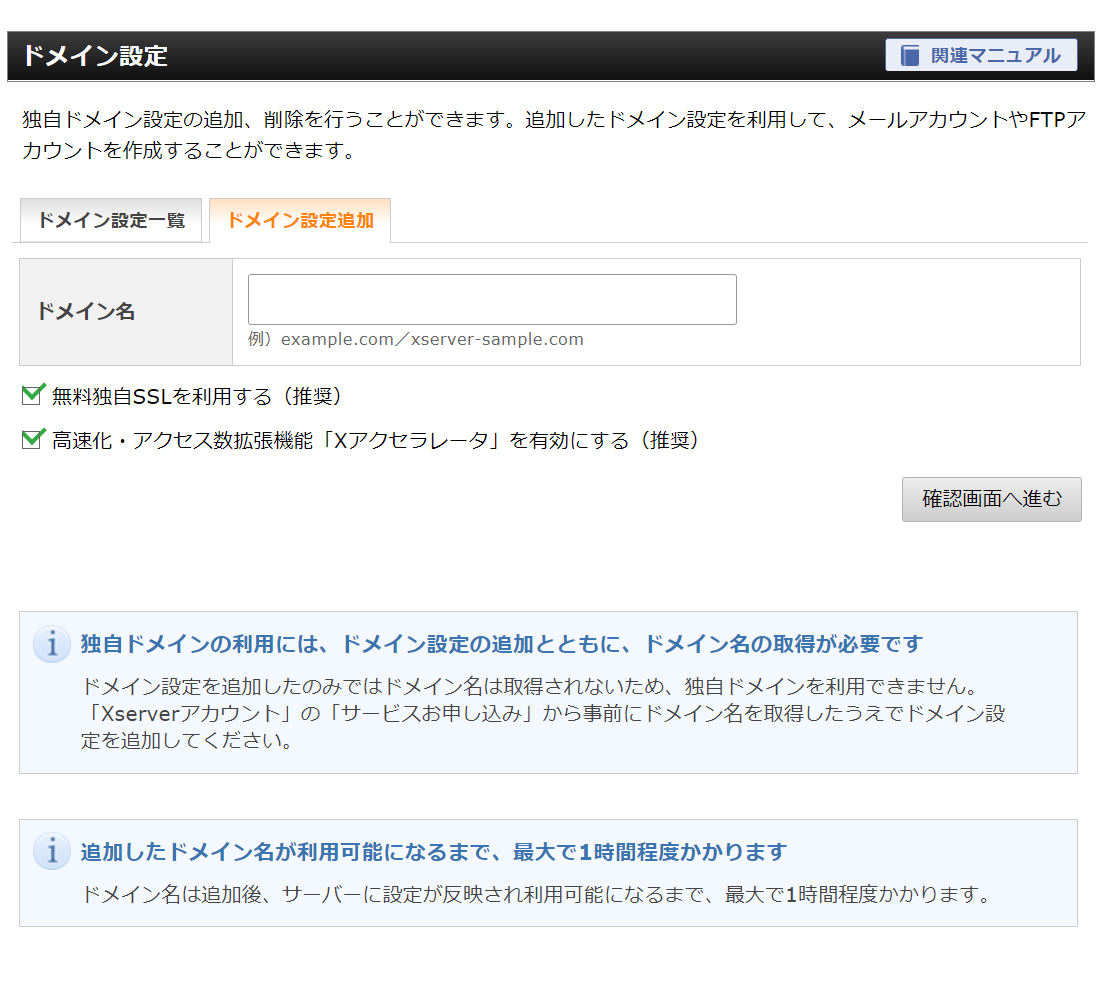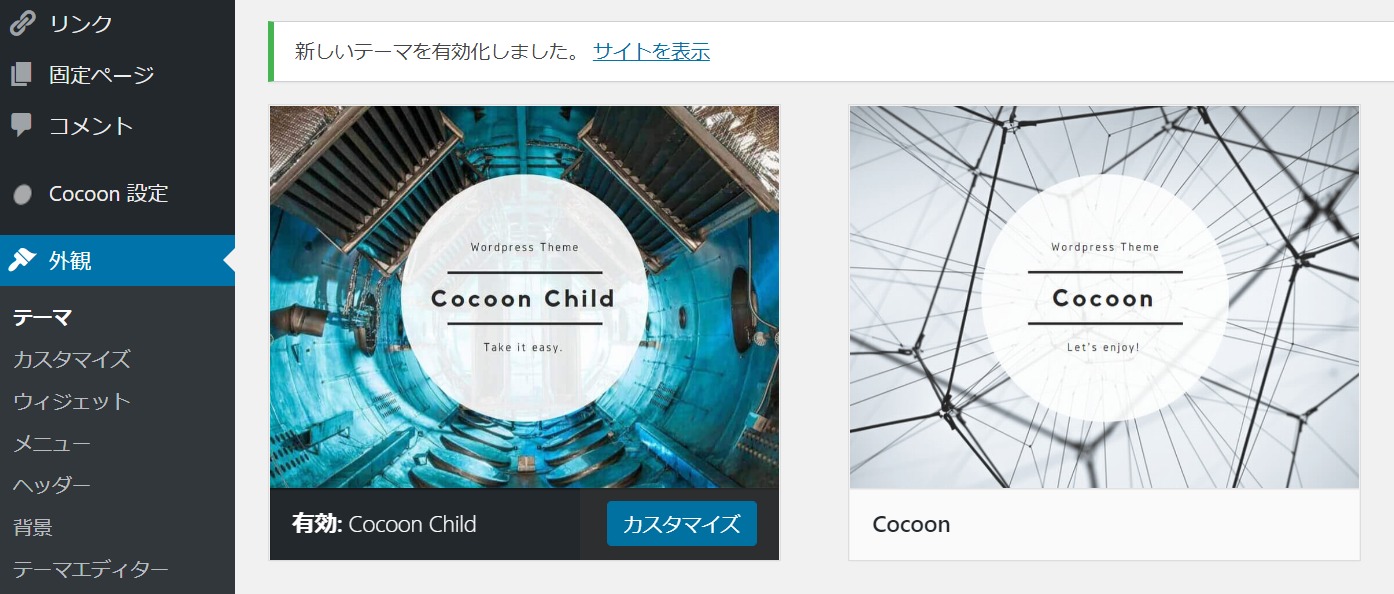ライブドアブログやAmebaブログ、はてなブログなど既存のブログサービスを利用して気軽に「ブログ」を始めるより、オリジナルのブログや企業のホームページを作りたい人には「WordPress」がおすすめです。
まったく知識のない初心者が、初めてのブログを「WordPress」で立ち上げた手順を紹介します。
準備するもの
下記の4つがあればオリジナルのサイトが作れます。
- レンタルサーバー(Xserver)
- 独自ドメイン(ムームードメインで取得)
- WordPressのインストール
- WordPressのテーマ(無料テーマ:COCOON)
レンタルサーバーや独自ドメインを発行するところは沢山ありますが、「Xserver」「ムームードメイン」で説明します。
費用はレンタルサーバーが年間¥13,200、独自ドメインが¥1,276。
合計 ¥14,476(月額にすると¥1206)
趣味で始めるなら手ごろな費用だと思います。
レンタルサーバー(Xserver)
エックスサーバーは、ディスク容量の違いで3種類プランと、初回の契約期間が数種類用意されています。
プラン「X10」で、ディスクスペース(SSD) 200GBを使用できるので最初はこの程度でも充分です。
契約期間も1年がおすすめです。(立ち上げるのに1ヶ月、サイトを作って更新して慣れるのに3ヶ月ほど掛かると思います。)
Xserverのホームページからレンタルサーバーを契約してください。
メールとクレジットカードで簡単に契約が完了できます。
契約完了後は「サーバーアカウントの設定完了」のメールが届きます。
独自ドメインを取得
独自ドメインを取得方法は、ムームードメインのホームページで自分の希望するドメインを入力して使用されていないドメインを検索して気に入ったものを購入してください。
ドメインとは「インターネット上の住所」です。独自ドメインはユーザーの所有物になるため、レンタルサーバーなど、ドメインを利用するサービスを変更してもそのまま使用できます。
ドメイン取得後、ムームードメインのコントロールパネルで『WHOIS情報』と『ネームサーバー設定変更』を設定します。
WHOIS情報変更
独自ドメインを取得すると『ムームーID』と自分が設定した『ムームーパスワード』でコントロールパネルにログインすることが出来ます。
『コントロールパネル』⇒『ドメイン管理』⇒『Whois情報変更』で取得したドメインの「Whois情報変更」を選択して『弊社の情報を代理公開』にしてください。
※ プラバシー保護のために重要です。
Whoisとは、ドメインの保持者の氏名、住所、電話番号などの登録者情報を誰でも閲覧できる情報提供サービスです。登録者情報はICANN(※)より一般公開することが義務づけられています。
Whois情報公開代行サービスをご利用いただくことで、ドメイン保持者の登録情報から「お名前.com」の情報に代えたうえで一般公開することができます。これによりドメイン保持者のプライバシーが保護されます。
ムームードメイン
ネームサーバー設定変更
Xserverは、ムームードメイン(GMOペパボ)で用意されているネームサーバー以外になるので、手動で設定します。
『コントロールパネル』⇒『ドメイン管理』⇒『ネームサーバー設定変更』でGMOペパボ以外のサーバーを使用するにチェック。
下段にネームサーバーを設定する欄がでてくるのでXserverの情報を入力します。
暫く待ってコントロールパネルTOPに取得したドメインが表示されていれば完了です。
Xserverを設定する
ネームサーバーの設定できたので、Xserverでドメインを追加します。
※「https」は「Hyper Text Transfer Protocol Secure」の略で「Secure(セキュア)」とはセキュリティーを意味します。(自分のサイトの先頭に鍵マークがつく)
WordPressのインストール
Xserverには、「WordPress簡単インストール」という機能があるので自動で設定してくれます。
サーバーパネルの『WordPress簡単インストール』⇒対象のドメインを選択(取得したドメイン)⇒『WordPressインストール』⇒必要事項を書き込む(※自動でデータベースを生成するをONにする)⇒確認画面に進みインストールすれば完了です。
※ 完了後に表示される「管理画面URL」「ユーザー名」「パスワード」は必ず控える。
WordPressのテーマをインストール
WordPressのテーマとは、専門の知識がなくてもWebサイトのデザインや構成、機能などの変更ができるテンプレートのことで、有料と無料があります。
有料のものは、「デザインが良い」「検索に掛かりやすく集客力がある(SEO)」などと言われますが、無料でも優秀なテーマはあります。
COCOONは無料でありながらSEO対策もしっかりしていてデザインも自由にできる優秀なテーマです。
COCOONをインストール
まずはCOCOONのホームページ⇒ダウンロードから「親テーマ」と「子テーマ」をダウンロードします。
XserverにインストールしたWordPressの管理画面URLにアクセスし左の「メニュー」から「外観」⇒「テーマ」を選択⇒「新規追加」⇒「アップロード」「ファイル選択」で先ほどダウンロードしたCOCOONの「親テーマ」と「子テーマ」を追加⇒子テーマを有効にすれば完了です。
ここまでで基本的な立ち上げは完了です。あとはCOCOONの設定はホームページのマニュアルを読んでカスタマイズしてください。
フォーラムもあるので情報の交換は豊富です。